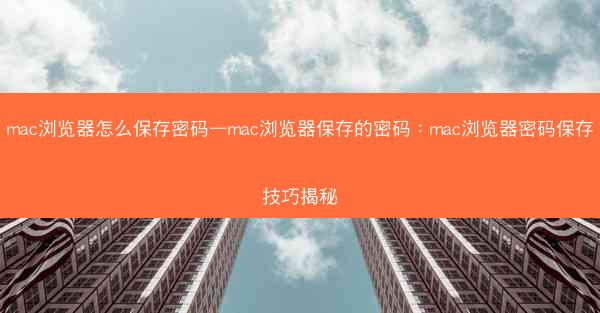
随着互联网的普及,我们经常需要在各种网站登录账号。为了方便用户,许多浏览器都提供了密码保存功能。在mac操作系统上,Safari浏览器就是这样一个功能强大的工具。本文将揭秘mac浏览器如何保存密码,帮助您更好地管理您的账户信息。
二、Safari浏览器密码保存功能介绍
Safari浏览器内置了密码保存功能,可以自动记录您在网页上输入的密码。当您在网页上登录账号时,Safari会询问是否保存密码。如果您同意,浏览器会自动将密码存储在Keychain中,方便下次登录时自动填充。
三、如何开启Safari浏览器的密码保存功能
1. 打开Safari浏览器。
2. 点击菜单栏上的Safari菜单,选择偏好设置。
3. 在偏好设置窗口中,点击密码标签。
4. 在自动填充密码选项中,勾选使用密码自动填充。
5. 点击好按钮保存设置。
四、如何查看和编辑保存的密码
1. 在Safari偏好设置中,点击密码标签。
2. 在已保存的密码列表中,您可以查看所有保存的密码。
3. 点击密码旁边的显示按钮,可以查看密码的明文。
4. 如果需要编辑密码,可以在列表中选中密码,然后点击编辑按钮进行修改。
五、如何删除保存的密码
1. 在Safari偏好设置中,点击密码标签。
2. 在已保存的密码列表中,找到需要删除的密码。
3. 点击密码旁边的-按钮,确认删除操作。
六、如何使用Safari浏览器的密码填充功能
1. 在网页上输入用户名和密码。
2. Safari会自动弹出提示框,询问是否使用保存的密码。
3. 点击使用按钮,Safari会自动填充密码,完成登录。
七、注意事项
1. 为了保护您的账户安全,建议定期检查并更新保存的密码。
2. 不要在公共或不可信的网站上使用密码保存功能,以免密码泄露。
3. 如果您发现密码保存功能出现问题,可以尝试重置Safari浏览器的偏好设置,或者重新安装Safari浏览器。
通过以上七个步骤,您已经了解了如何在mac浏览器Safari中保存、查看、编辑和删除密码。希望这些技巧能帮助您更好地管理您的账户信息,提高上网安全性。











